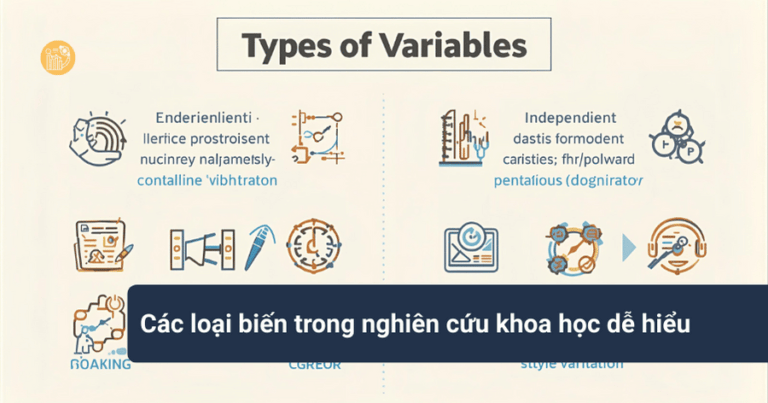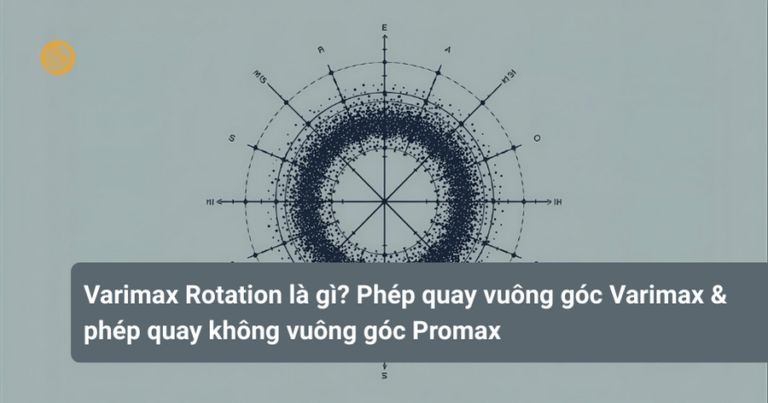Mục lục
Toggle1. Tạo vùng làm việc workspace cho SMARTPLS 4
Vùng làm việc workspace trong SmartPLS 4 đóng vai trò quan trọng trong việc tổ chức và lưu trữ các dự án làm việc trên phần mềm này. Khác với các phần mềm phân tích dữ liệu như SPSS hay AMOS, nơi người dùng chỉ định thư mục lưu trữ tệp kết quả khi thực hiện thao tác lưu, SmartPLS 4 yêu cầu người dùng phải thiết lập một vùng làm việc để lưu trữ mặc định các dự án (tệp SMARTPLS) trong thư mục này. Điều này đảm bảo rằng dù phần mềm có bị thoát hoặc tắt vì bất kỳ lý do nào, các dự án đang được làm việc sẽ vẫn được lưu giữ và có thể tiếp tục được truy cập khi mở lại phần mềm.
Để khai báo vùng làm việc trong SmartPLS 4, sau khi khởi động phần mềm, người dùng cần chọn nút “Choose workspace…” để thiết lập thư mục lưu trữ dự án.
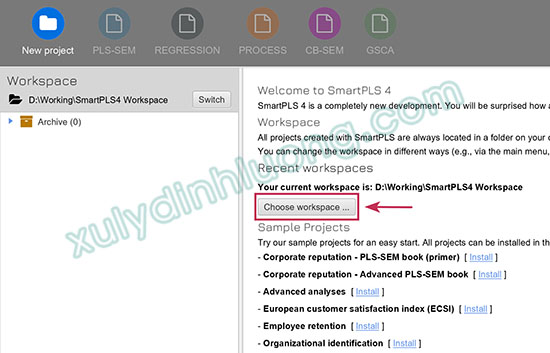
Khi thiết lập vùng làm việc trong SmartPLS 4, một cửa sổ mới sẽ xuất hiện yêu cầu người dùng chọn thư mục cho vùng làm việc. Ví dụ, trong hình dưới đây, chúng tôi chọn thư mục “SmartPLS4 Workspace” nằm tại đường dẫn D:\Working\SmartPLS4 Workspace để làm vùng làm việc. Để hoàn tất quá trình khai báo, hãy nhấp vào nút “Select Folder” ở góc dưới bên phải. Việc này sẽ kết thúc bước thiết lập vùng làm việc cho SmartPLS 4.
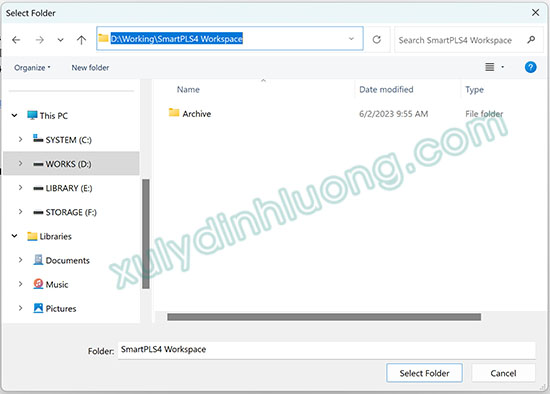
2. Tạo dự án (project) cho SMARTPLS 4
Dự án trong SmartPLS 4 là nơi lưu trữ toàn bộ thông tin liên quan đến dự án đó, bao gồm dữ liệu, sơ đồ (diagram), và kết quả đầu ra (output).
Để tạo một dự án mới trong SmartPLS 4, người dùng cần chọn tùy chọn “New Project” trên thanh công cụ. Việc này sẽ mở ra một cửa sổ cho phép thiết lập và quản lý các thành phần của dự án trong vùng làm việc workspace SmartPLS 4.
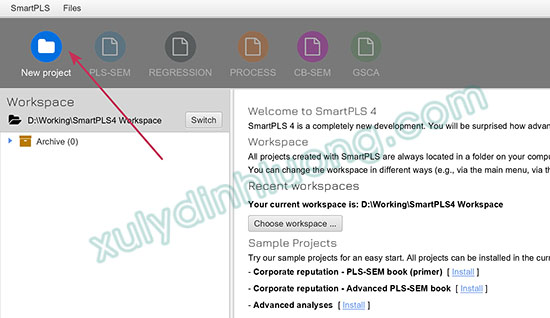
Một hộp thoại xuất hiện, nhập tên dự án vào ô Name, ví dụ mình đặt tên dự án là Du an 1. Sau đó nhấp vào nút Create.
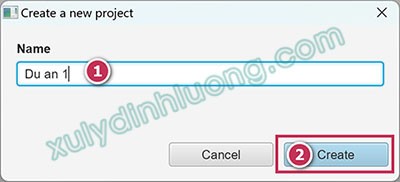
Dự án mới được tạo sẽ xuất hiện trong vùng làm việc workspace SmartPLS 4, như minh họa trong hình dưới đây. Dưới tên của dự án, có hai tùy chọn quan trọng: “Import Data File” để khai báo dữ liệu đầu vào và “Create Model” để thiết lập và vẽ sơ đồ mô hình (diagram).
Các công cụ này cho phép người dùng quản lý và cấu hình dữ liệu cũng như xây dựng mô hình phân tích trong SmartPLS 4 một cách hiệu quả.
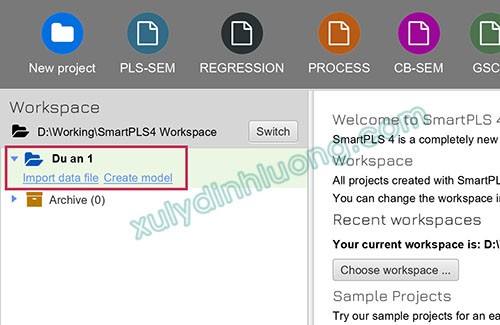
3. Chuẩn bị tập dữ liệu đầu vào
Phiên bản SmartPLS 4 hỗ trợ nhiều định dạng dữ liệu đầu vào, bao gồm .sav (SPSS), .xls hoặc .xlsx (Excel), và .csv hoặc .txt (R, Stata, dữ liệu khảo sát từ Google Forms). Trong thực tế, dữ liệu đầu vào từ SPSS và Excel là hai lựa chọn phổ biến nhất. Để phần mềm có thể hiểu và phân tích chính xác, dữ liệu đầu vào cần được trình bày theo cấu trúc chuẩn.
– Đối với tệp dữ liệu từ SPSS, các biến cần được khai báo và mã hóa hoàn toàn bằng số, như minh họa trong ví dụ dưới đây. Mỗi hàng của tập dữ liệu đại diện cho một kết quả trả lời từ từng đáp viên. Tất cả dữ liệu phải được mã hóa thành dạng số, không để dữ liệu dưới dạng văn bản.
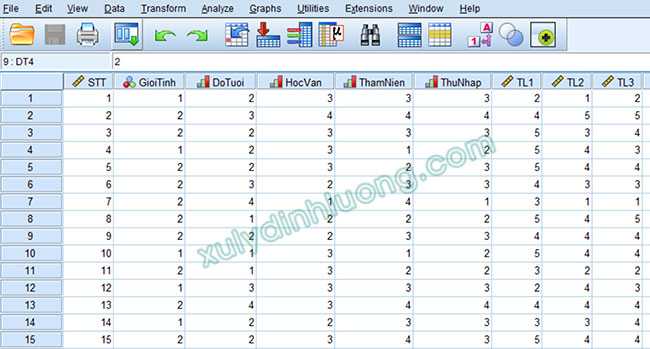
Sau khi chuẩn bị xong dữ liệu, người dùng cần lưu tệp dữ liệu SPSS với định dạng .sav. Ví dụ, tệp có thể được lưu với tên “350 – DLTH 1.sav“.
– Đối với tệp dữ liệu Excel, cần khai báo tên biến ở hàng đầu tiên. Các hàng tiếp theo sẽ chứa kết quả trả lời của từng đáp viên. Tất cả dữ liệu phải được mã hóa dưới dạng số, không để dữ liệu ở định dạng văn bản. Việc này đảm bảo rằng dữ liệu đầu vào được trình bày phù hợp với yêu cầu của vùng làm việc workspace SmartPLS 4 để phần mềm có thể phân tích chính xác.
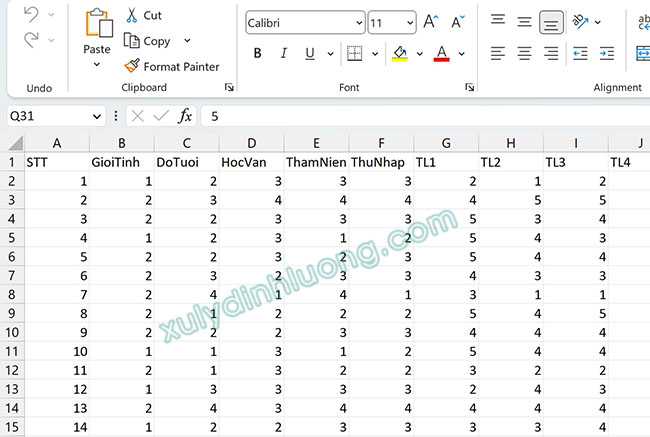
Sau khi hoàn tất việc chuẩn bị dữ liệu, người dùng cần lưu tệp dữ liệu Excel với định dạng .xls, .xlsx, hoặc .csv. Ví dụ, tệp có thể được lưu với tên “350 – DLTH 1.xlsx”.
– Đối với kết quả khảo sát từ Google Forms, nên tải dữ liệu về dưới định dạng Excel (.xls hoặc .xlsx) thay vì định dạng .csv để tránh vấn đề lỗi font chữ. Sau khi tải về máy tính, người dùng cần tiến hành mã hóa dữ liệu theo cấu trúc trình bày tương tự như tệp dữ liệu Excel đã chuẩn bị trước đó. Điều này đảm bảo rằng dữ liệu được chuẩn bị phù hợp cho việc phân tích trong vùng làm việc workspace SmartPLS 4.
4. Khai báo dữ liệu đầu vào trên SMARTPLS 4
Trong vùng làm việc workspace SmartPLS 4, để nhập dữ liệu đầu vào, chúng ta chọn tùy chọn Import Data File.
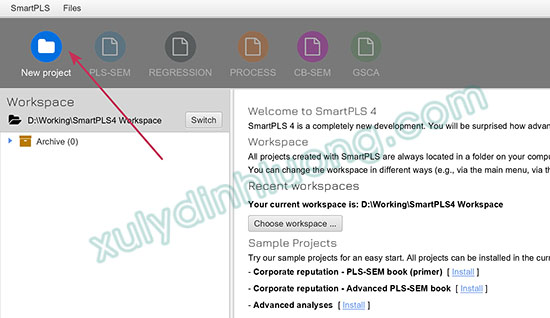
Khi cửa sổ mới xuất hiện, điều hướng đến thư mục chứa tệp dữ liệu đầu vào. Ví dụ, chọn tệp dữ liệu SPSS có tên “350 – DLTH 1.sav” nằm tại đường dẫn D:\SPSS. Nhấp vào Open để bắt đầu quá trình nhập dữ liệu vào SmartPLS 4.
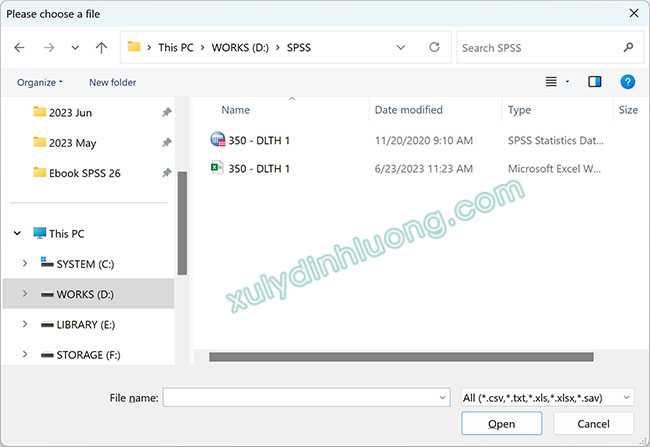
Phần mềm sẽ hiển thị thông tin tổng quan về tệp dữ liệu SPSS, bao gồm các mục như Name (tên biến), Missing (giá trị khuyết), Scale (loại dữ liệu), Min (giá trị nhỏ nhất), và Max (giá trị lớn nhất).
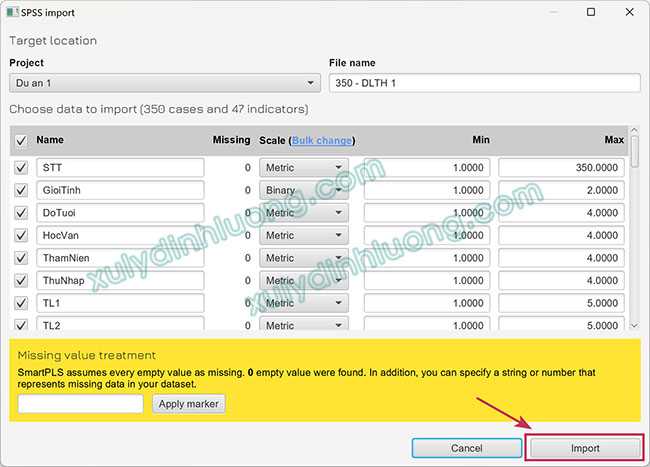
Sau khi dữ liệu được nhập thành công, cửa sổ thông tin dữ liệu sẽ xuất hiện. Nếu bảng thông tin không hiển thị, kiểm tra lại dữ liệu đầu vào để phát hiện và khắc phục các lỗi có thể xảy ra, sau đó thực hiện lại các bước nhập dữ liệu. Nhấp vào nút Back để quay lại cửa sổ trước.
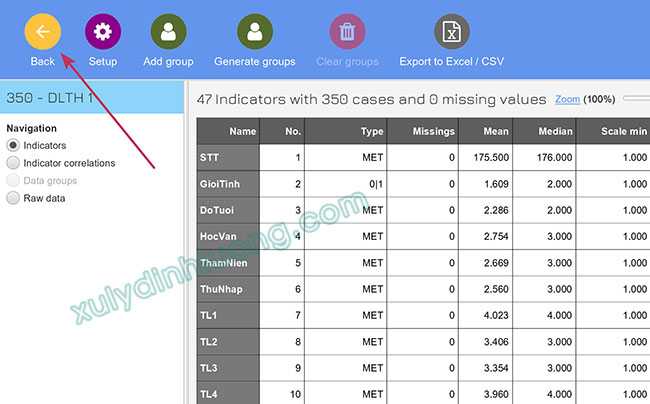
Tiếp theo, để tạo sơ đồ mô hình nghiên cứu trên SmartPLS 4, chọn mục Create Model.
Trong hộp thoại xuất hiện, chọn dự án làm việc từ mục “Project“, chọn loại mô hình PLS-SEM từ mục “Model Type”, và nhập tên cho sơ đồ mô hình trong mục “Model Name“. Ví dụ, bạn có thể đặt tên sơ đồ là “350 – DLTH 1”, trùng với tên tệp dữ liệu. Sau đó, nhấp vào nút “Save” để hoàn tất.
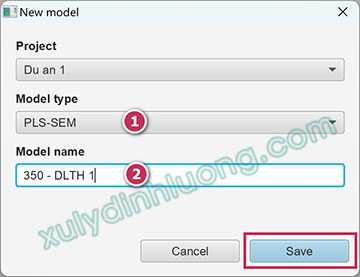
SMARTPLS 4 sẽ chuyển tới cửa sổ giao diện vẽ diagram như sau:
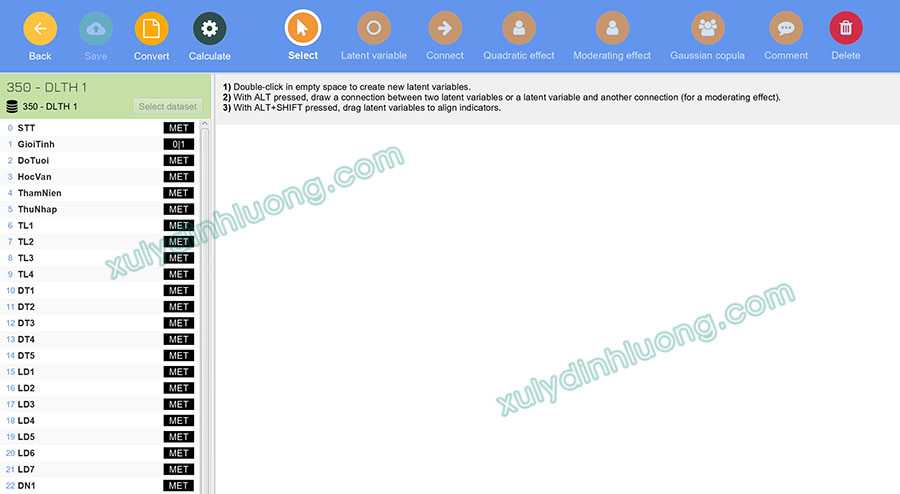
Tiến hành vẽ diagram để biểu diễn mô hình nghiên cứu lên SMARTPLS. Cách vẽ diagram, các bạn vui lòng xem tại bài viết Vẽ mô hình, xuất/nhập dự án trên SMARTPLS 4.
Nhận trợ giúp cho phân tích SMARTPLS của bạn

Dịch vụ chạy SmartPLS giá rẻ cho sinh viên
Nếu bạn gặp khó khăn trong việc chạy dữ liệu trên SmartPLS 4, hãy bắt đầu hành trình nghiên cứu với xulysolieu.info, nơi đội ngũ tận tâm của chúng tôi cung cấp hỗ trợ phân tích dữ liệu chuyên môn cho sinh viên, học giả và cá nhân. Chúng tôi đảm bảo nghiên cứu của bạn được nâng cao với độ chính xác. Khám phá các trang của chúng tôi:
Dùng chỉ số HTMT để đánh giá tính phân biệt của thang đo trong SmartPLS 4
Giá trị hệ số tải ngoài Outer Loading trong SmartPLS 4
Biểu đồ Tầm quan trọng hiệu suất IPMA trong SmartPLS 4
Hoặc bạn có thể trực tiếp liên hệ thông quan fanpage chính thức và Dịch vụ Smart PLS trên trang web chính thức của xulysolieu.info.